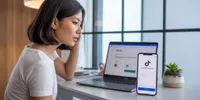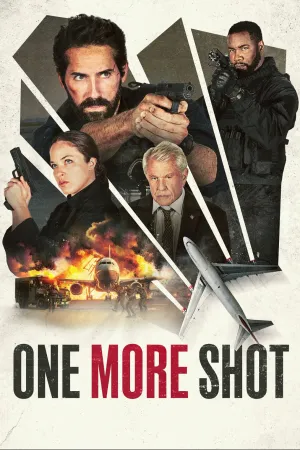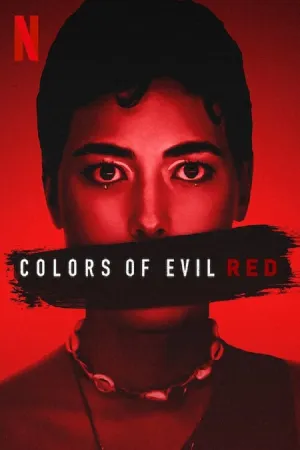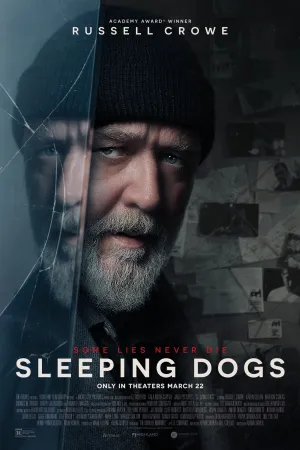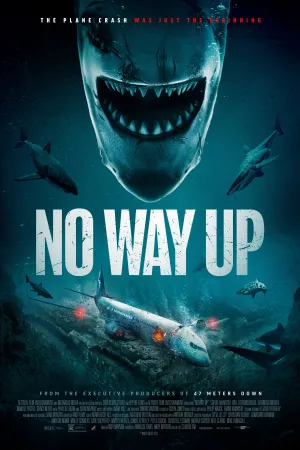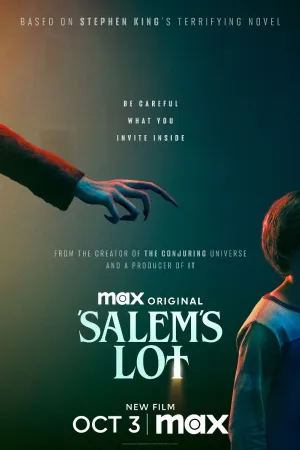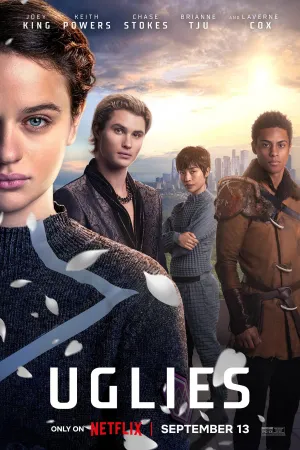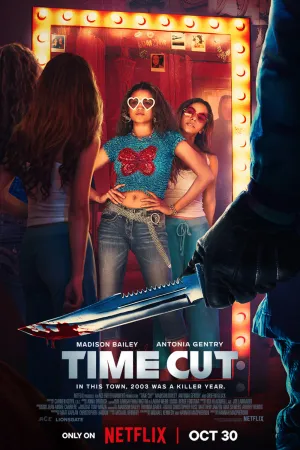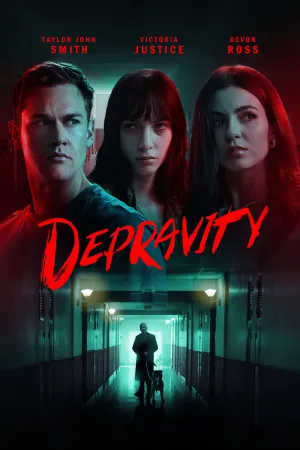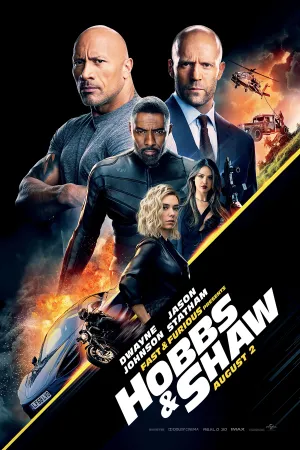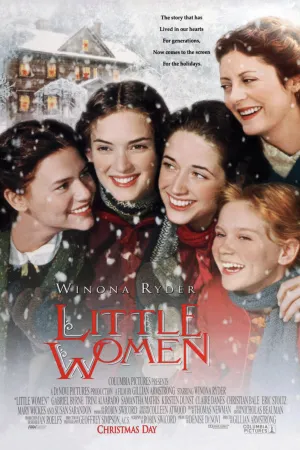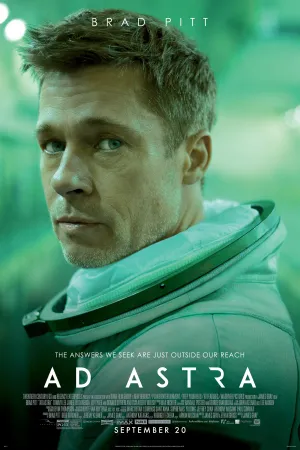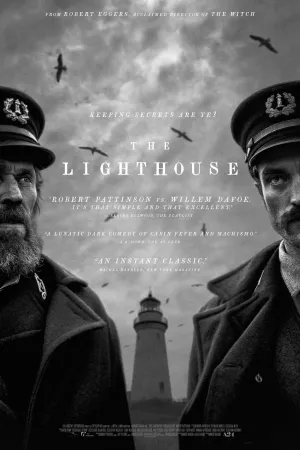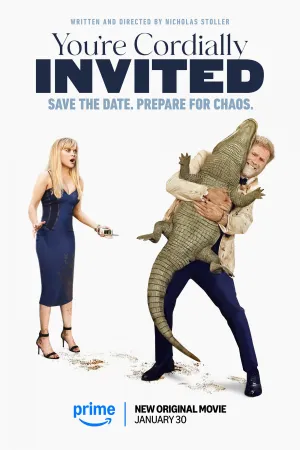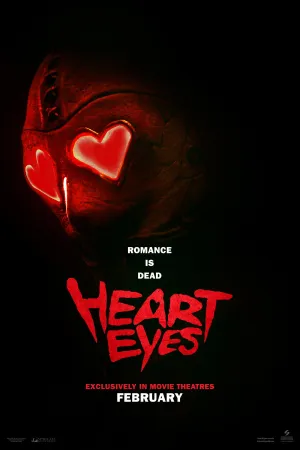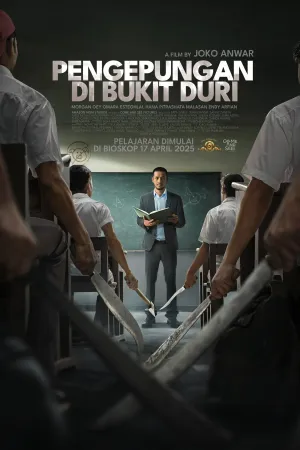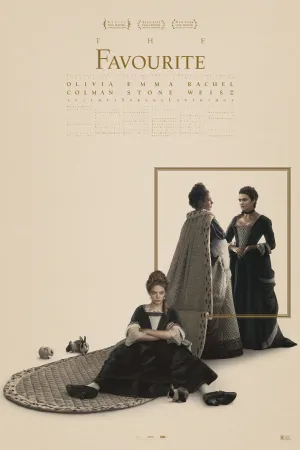Cara Screenshot WhatsApp: Panduan Lengkap untuk Android dan iPhone
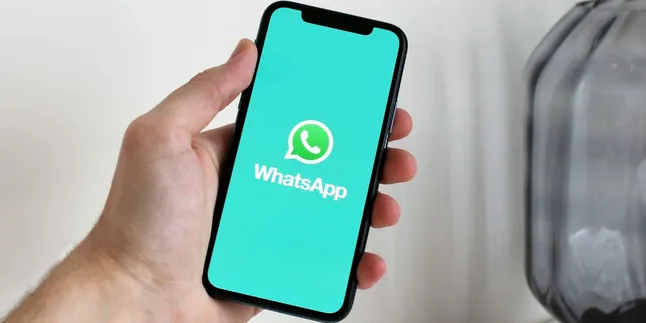
cara screenshot whatsapp (image by unsplash)
Screenshot WhatsApp adalah proses mengambil gambar atau tangkapan layar dari tampilan aplikasi WhatsApp pada perangkat seluler. Fitur ini memungkinkan pengguna untuk menyimpan atau membagikan informasi penting dari percakapan, status, atau elemen lain dalam aplikasi WhatsApp.
Advertisement
1. Pengertian Screenshot WhatsApp
Screenshot WhatsApp adalah proses mengambil gambar atau tangkapan layar dari tampilan aplikasi WhatsApp pada perangkat seluler. Fitur ini memungkinkan pengguna untuk menyimpan atau membagikan informasi penting dari percakapan, status, atau elemen lain dalam aplikasi WhatsApp. Screenshot dapat digunakan untuk berbagai keperluan, mulai dari menyimpan bukti percakapan hingga berbagi informasi dengan cepat.
Terdapat beberapa jenis screenshot yang dapat dilakukan di WhatsApp:
- Screenshot biasa: Menangkap tampilan layar sesuai dengan ukuran layar perangkat
- Screenshot panjang: Menangkap tampilan layar yang lebih panjang, seperti percakapan atau artikel panjang
- Screenshot sebagian: Menangkap hanya bagian tertentu dari layar
Kemampuan untuk melakukan screenshot di WhatsApp sangat berguna dalam berbagai situasi, seperti:
- Menyimpan informasi penting dari percakapan
- Membagikan status atau pesan menarik ke platform lain
- Mendokumentasikan bukti percakapan jika diperlukan
- Menyimpan resep atau instruksi yang dikirim melalui chat
2. Cara Screenshot WhatsApp di Android
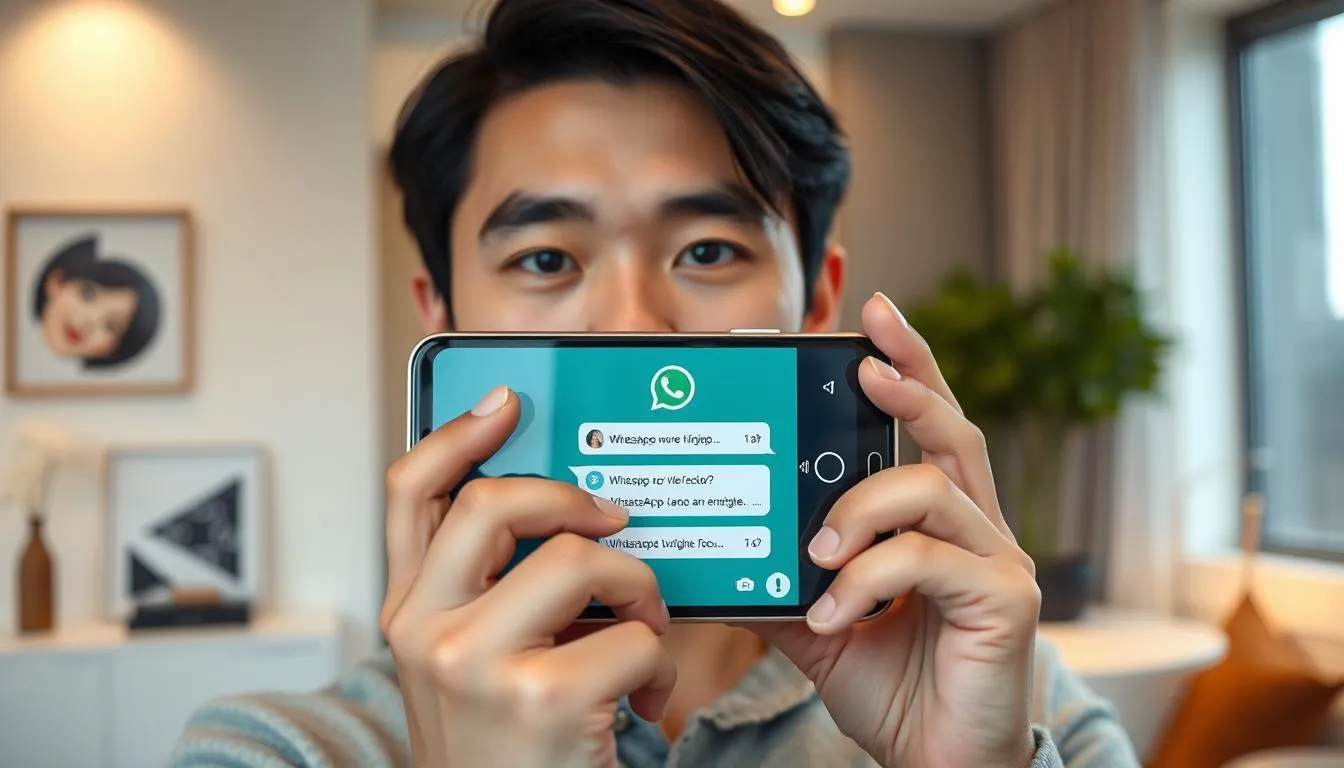
Untuk melakukan screenshot WhatsApp di perangkat Android, ikuti langkah-langkah berikut:
- Buka aplikasi WhatsApp dan navigasikan ke tampilan yang ingin Anda tangkap.
- Tekan tombol daya dan tombol volume bawah secara bersamaan selama beberapa detik.
- Anda akan melihat animasi layar dan suara rana kamera, menandakan screenshot berhasil diambil.
- Screenshot akan otomatis tersimpan di galeri foto perangkat Anda.
Beberapa tips tambahan untuk screenshot di Android:
- Pada beberapa perangkat Android, Anda dapat menggunakan gerakan tiga jari untuk mengambil screenshot.
- Jika metode tombol fisik tidak berhasil, coba cek pengaturan Aksesibilitas di perangkat Anda untuk opsi screenshot alternatif.
- Beberapa merek smartphone memiliki fitur screenshot dengan gerakan tertentu, seperti mengusap layar dengan telapak tangan.
3. Cara Screenshot WhatsApp di iPhone
Untuk melakukan screenshot WhatsApp di perangkat iPhone, ikuti langkah-langkah berikut:
- Buka aplikasi WhatsApp dan navigasikan ke tampilan yang ingin Anda tangkap.
- Untuk iPhone dengan Face ID: Tekan tombol samping dan tombol volume atas secara bersamaan.
- Untuk iPhone dengan Touch ID: Tekan tombol Home dan tombol Sleep/Wake secara bersamaan.
- Anda akan melihat kilatan layar dan suara rana kamera, menandakan screenshot berhasil diambil.
- Screenshot akan otomatis tersimpan di aplikasi Foto perangkat Anda.
Beberapa tips tambahan untuk screenshot di iPhone:
- Gunakan fitur AssistiveTouch untuk membuat tombol screenshot virtual jika tombol fisik sulit diakses.
- Aktifkan fitur "Back Tap" di pengaturan Aksesibilitas untuk mengambil screenshot dengan mengetuk bagian belakang iPhone.
- Manfaatkan fitur markup bawaan iOS untuk mengedit dan menambahkan anotasi pada screenshot sebelum menyimpan atau membagikannya.
4. Cara Screenshot Panjang di WhatsApp
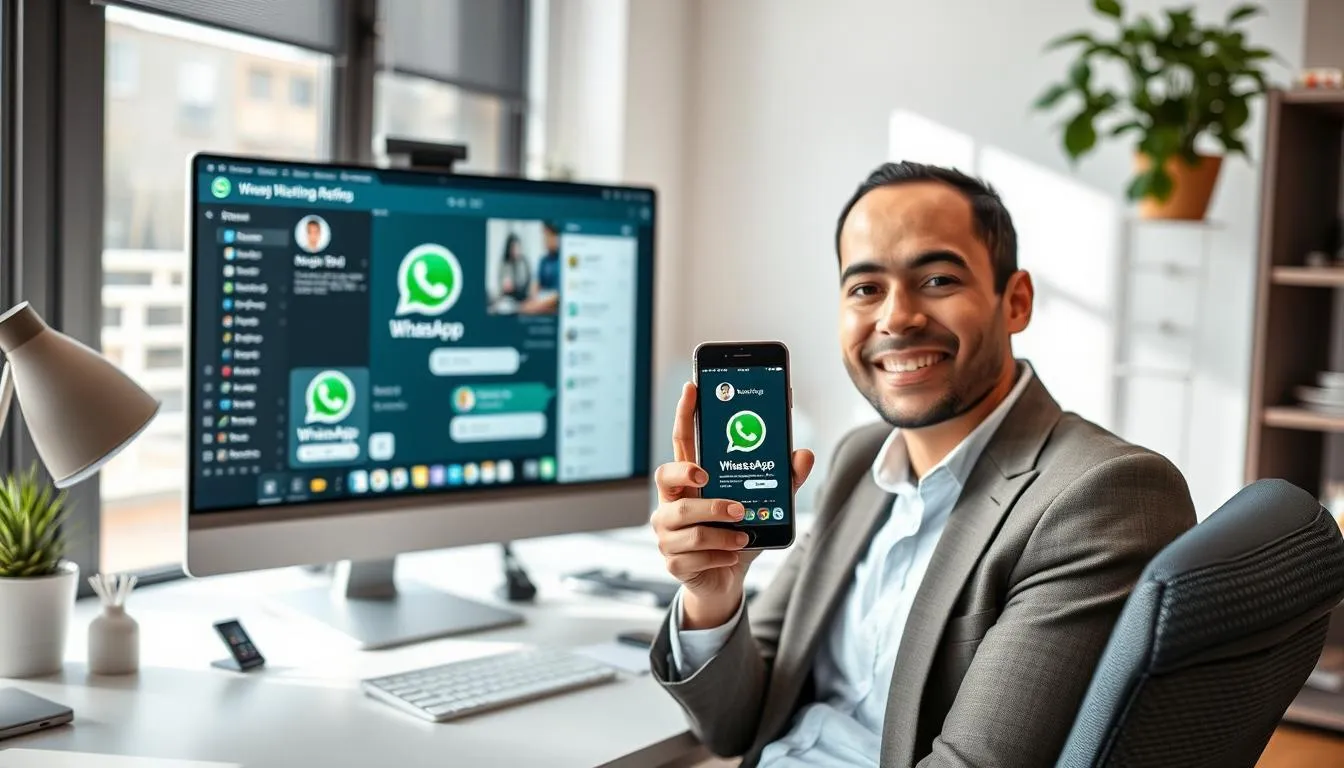
Screenshot panjang atau scrolling screenshot memungkinkan Anda menangkap tampilan yang lebih panjang dari layar perangkat. Berikut cara melakukannya:
Di Android:
- Buka percakapan atau tampilan WhatsApp yang ingin di-screenshot.
- Ambil screenshot seperti biasa (tombol daya + volume bawah).
- Ketika thumbnail screenshot muncul, tap opsi "Capture more" atau "Scroll capture".
- Gulir layar ke bawah sesuai kebutuhan dan tap "Done" ketika selesai.
Di iPhone:
- Buka tampilan WhatsApp yang ingin di-screenshot.
- Ambil screenshot seperti biasa.
- Tap thumbnail screenshot yang muncul di pojok kiri bawah.
- Pilih tab "Full Page" di bagian atas editor.
- Sesuaikan area yang ingin disimpan dan tap "Done".
Catatan: Fitur screenshot panjang bawaan mungkin tidak tersedia di semua perangkat. Jika tidak ada, Anda dapat menggunakan aplikasi pihak ketiga.
5. Screenshot WhatsApp Tanpa Aplikasi Tambahan
Berikut beberapa metode untuk mengambil screenshot WhatsApp tanpa menggunakan aplikasi tambahan:
1. Menggunakan Fitur Bawaan Perangkat
Baik Android maupun iPhone memiliki fitur screenshot bawaan yang dapat digunakan untuk WhatsApp:
- Android: Tekan tombol daya + volume bawah secara bersamaan
- iPhone:
- Dengan Face ID: Tekan tombol samping + volume atas
- Dengan Touch ID: Tekan tombol Home + Sleep/Wake
2. Menggunakan Asisten Virtual
Anda dapat menggunakan asisten virtual untuk mengambil screenshot:
- Android: Gunakan Google Assistant dengan perintah suara "Take a screenshot"
- iPhone: Gunakan Siri dengan perintah "Take a screenshot"
3. Menggunakan Fitur Aksesibilitas
Beberapa perangkat menawarkan opsi screenshot melalui fitur aksesibilitas:
- Android: Cek menu Pengaturan > Aksesibilitas untuk opsi screenshot khusus
- iPhone: Gunakan AssistiveTouch atau Back Tap untuk membuat pintasan screenshot
4. Menggunakan Gerakan Khusus
Beberapa merek smartphone memiliki gerakan khusus untuk screenshot:
- Usap tiga jari ke bawah layar (tersedia di beberapa perangkat Android)
- Ketuk dua kali bagian belakang perangkat (tersedia di iPhone dengan iOS 14 ke atas)
6. Screenshot WhatsApp Menggunakan Aplikasi Pihak Ketiga
Meskipun fitur bawaan perangkat biasanya cukup untuk mengambil screenshot WhatsApp, ada beberapa situasi di mana aplikasi pihak ketiga bisa sangat membantu. Berikut beberapa aplikasi yang dapat digunakan:
1. LongShot (Android)
LongShot adalah aplikasi yang memungkinkan Anda mengambil screenshot panjang dengan mudah. Fitur utama:
- Otomatis menggabungkan beberapa screenshot menjadi satu gambar panjang
- Mendukung screenshot halaman web dan aplikasi
- Memiliki editor bawaan untuk mengedit hasil screenshot
2. Picsew (iOS)
Picsew adalah aplikasi populer untuk screenshot panjang di iPhone. Fitur utama:
- Menggabungkan beberapa screenshot secara otomatis
- Mendukung penggabungan vertikal dan horizontal
- Memiliki alat pengeditan untuk menyempurnakan hasil screenshot
3. Screen Master (Android)
Screen Master menawarkan berbagai fitur untuk mengambil dan mengedit screenshot. Fitur utama:
- Screenshot panjang otomatis
- Fitur pengeditan lengkap termasuk crop, teks, dan bentuk
- Opsi untuk mengambil screenshot dengan gerakan
4. Tailor (iOS)
Tailor adalah aplikasi yang fokus pada penggabungan screenshot. Fitur utama:
- Secara otomatis mendeteksi dan menggabungkan screenshot yang berhubungan
- Bekerja dengan baik untuk aplikasi populer seperti WhatsApp dan Twitter
- Mudah digunakan dengan antarmuka yang sederhana
Ketika menggunakan aplikasi pihak ketiga, pastikan untuk memperhatikan hal-hal berikut:
- Periksa ulasan dan peringkat aplikasi sebelum mengunduh
- Baca kebijakan privasi aplikasi untuk memastikan keamanan data Anda
- Berikan izin yang diperlukan saja kepada aplikasi
7. Tips Mengoptimalkan Hasil Screenshot WhatsApp

Untuk mendapatkan hasil screenshot WhatsApp yang optimal, ikuti tips-tips berikut:
1. Perhatikan Pencahayaan
Pastikan layar perangkat Anda memiliki kecerahan yang cukup. Screenshot dengan pencahayaan yang baik akan lebih mudah dibaca dan dibagikan.
2. Bersihkan Notifikasi
Sebelum mengambil screenshot, bersihkan notifikasi yang tidak perlu agar tampilan lebih rapi dan fokus pada konten yang ingin ditangkap.
3. Gunakan Mode Gelap
Jika memungkinkan, aktifkan mode gelap di WhatsApp untuk mendapatkan kontras yang lebih baik, terutama untuk screenshot teks.
4. Crop dengan Tepat
Setelah mengambil screenshot, crop gambar untuk menghilangkan bagian yang tidak perlu seperti status bar atau keyboard.
5. Tambahkan Anotasi
Gunakan fitur markup atau aplikasi pengeditan untuk menambahkan panah, lingkaran, atau teks untuk menyoroti bagian penting dari screenshot.
6. Perhatikan Privasi
Pastikan untuk menyensor informasi sensitif seperti nomor telepon atau foto profil jika diperlukan sebelum membagikan screenshot.
7. Simpan dalam Format yang Tepat
Simpan screenshot dalam format yang sesuai dengan kebutuhan Anda. PNG biasanya lebih baik untuk kualitas, sementara JPG lebih kecil ukurannya.
8. Gunakan Fitur Scroll Capture
Untuk percakapan panjang, manfaatkan fitur scroll capture atau screenshot panjang untuk menangkap seluruh konteks tanpa perlu mengambil banyak screenshot terpisah.
8. Manfaat Melakukan Screenshot WhatsApp

Melakukan screenshot di WhatsApp memiliki berbagai manfaat dalam komunikasi digital sehari-hari:
1. Dokumentasi Percakapan Penting
Screenshot memungkinkan Anda menyimpan bukti percakapan penting yang mungkin diperlukan di kemudian hari, seperti konfirmasi janji temu atau kesepakatan bisnis.
2. Berbagi Informasi dengan Cepat
Anda dapat dengan mudah membagikan informasi dari WhatsApp ke platform lain atau orang lain tanpa perlu menyalin teks secara manual.
3. Menyimpan Media Sementara
Untuk konten yang hanya muncul sekali seperti status WhatsApp, screenshot memungkinkan Anda menyimpan informasi atau gambar yang menarik.
4. Memudahkan Troubleshooting
Ketika menghadapi masalah teknis di WhatsApp, screenshot dapat membantu menjelaskan situasi dengan lebih baik kepada dukungan teknis.
5. Mengarsipkan Resep atau Instruksi
Screenshot berguna untuk menyimpan resep masakan, petunjuk arah, atau instruksi lain yang sering dikirim melalui WhatsApp.
6. Membuat Tutorial
Bagi pembuat konten, screenshot WhatsApp dapat digunakan untuk membuat tutorial atau panduan penggunaan aplikasi.
7. Menyimpan Tiket atau Kode QR
Screenshot memudahkan penyimpanan tiket elektronik atau kode QR yang dikirim melalui WhatsApp tanpa perlu mencetaknya.
9. Etika Melakukan Screenshot WhatsApp
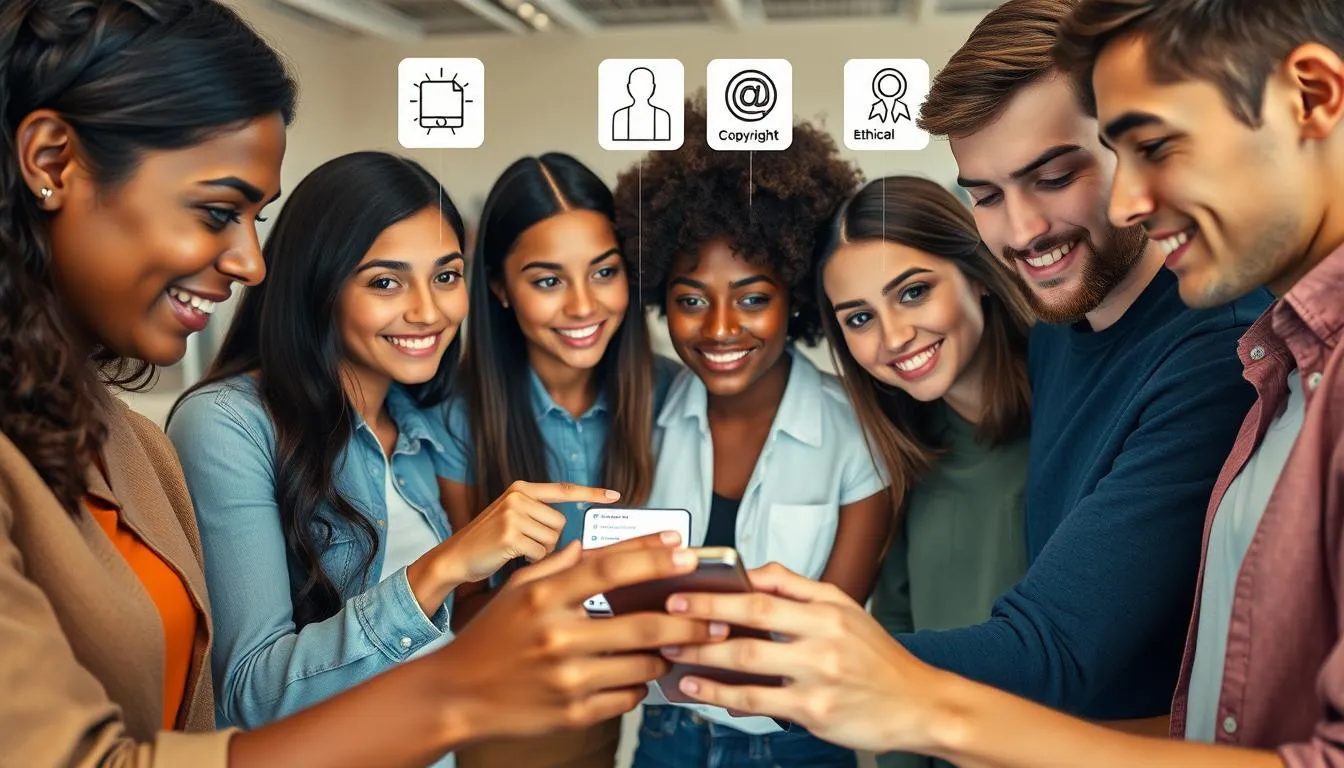
Meskipun screenshot adalah fitur yang berguna, penting untuk menggunakannya secara etis dan bertanggung jawab:
1. Hormati Privasi
Jangan mengambil atau membagikan screenshot percakapan pribadi tanpa izin dari pihak lain yang terlibat.
2. Hindari Penyalahgunaan
Jangan menggunakan screenshot untuk menyebarkan rumor, memfitnah, atau merugikan orang lain.
3. Perhatikan Hak Cipta
Jika screenshot berisi konten berhak cipta, pastikan Anda memiliki izin sebelum membagikannya lebih lanjut.
4. Jaga Kerahasiaan
Berhati-hatilah saat mengambil screenshot yang berisi informasi sensitif atau rahasia.
5. Gunakan untuk Tujuan Positif
Pastikan penggunaan screenshot WhatsApp Anda bertujuan untuk hal-hal yang positif dan bermanfaat.
6. Pertimbangkan Konteks
Pahami konteks percakapan sebelum mengambil screenshot untuk menghindari kesalahpahaman.
7. Beri Tahu Jika Perlu
Jika Anda merasa perlu mengambil screenshot dari percakapan penting, sebaiknya beri tahu pihak lain terlebih dahulu.
10. Troubleshooting Masalah Screenshot WhatsApp
Berikut beberapa masalah umum yang mungkin Anda hadapi saat mencoba mengambil screenshot di WhatsApp, beserta solusinya:
1. Screenshot Tidak Berfungsi
Solusi: Pastikan tombol fisik perangkat Anda berfungsi dengan baik. Jika masih bermasalah, coba restart perangkat atau periksa pengaturan aksesibilitas untuk opsi screenshot alternatif.
2. Kualitas Screenshot Buruk
Solusi: Periksa pengaturan tampilan perangkat Anda dan pastikan resolusi layar diatur ke tingkat optimal. Juga, pastikan aplikasi WhatsApp diperbarui ke versi terbaru.
3. Tidak Bisa Mengambil Screenshot Panjang
Solusi: Jika perangkat Anda tidak mendukung fitur screenshot panjang bawaan, coba gunakan aplikasi pihak ketiga seperti LongShot (Android) atau Picsew (iOS).
4. Screenshot Tidak Tersimpan
Solusi: Periksa penyimpanan perangkat Anda. Jika penuh, bebaskan beberapa ruang. Pastikan juga Anda memberikan izin penyimpanan yang diperlukan untuk menyimpan screenshot.
5. Notifikasi "Tidak Dapat Mengambil Screenshot"
Solusi: Beberapa konten di WhatsApp mungkin dilindungi dan tidak dapat di-screenshot. Dalam kasus ini, hormati kebijakan privasi dan cari alternatif lain untuk menyimpan informasi.
6. Screenshot Terpotong
Solusi: Pastikan Anda menggunakan metode yang tepat untuk screenshot panjang. Jika masalah berlanjut, coba gunakan aplikasi pihak ketiga yang mendukung penggabungan screenshot otomatis.
7. Tombol Screenshot Tidak Responsif
Solusi: Coba bersihkan cache aplikasi WhatsApp atau update ke versi terbaru. Jika masalah berlanjut, periksa pengaturan tombol perangkat Anda.
11. FAQ Seputar Screenshot WhatsApp

1. Apakah pengirim pesan tahu jika saya mengambil screenshot chat WhatsApp?
Tidak, WhatsApp tidak memberikan notifikasi kepada pengirim pesan jika Anda mengambil screenshot dari percakapan biasa. Namun, untuk fitur View Once, WhatsApp akan memberitahu pengirim jika screenshot diambil.
2. Bagaimana cara mengambil screenshot WhatsApp tanpa notifikasi pada fitur View Once?
Secara resmi, tidak ada cara untuk mengambil screenshot fitur View Once tanpa notifikasi. WhatsApp sengaja merancang fitur ini untuk melindungi privasi pengguna.
3. Apakah saya bisa mengambil screenshot status WhatsApp?
Ya, Anda dapat mengambil screenshot status WhatsApp. Namun, perlu diingat bahwa ini mungkin melanggar privasi pembuat status, jadi gunakan dengan bijak.
4. Bagaimana cara menyembunyikan preview screenshot di galeri?
Anda dapat menggunakan aplikasi galeri pihak ketiga yang menawarkan fitur folder tersembunyi atau menggunakan fitur "Secure Folder" jika tersedia di perangkat Anda.
5. Apakah ada batasan jumlah screenshot yang bisa diambil di WhatsApp?
Tidak ada batasan jumlah screenshot yang bisa diambil di WhatsApp. Batasan hanya tergantung pada kapasitas penyimpanan perangkat Anda.
12. Kesimpulan
Screenshot WhatsApp adalah fitur yang sangat berguna untuk menyimpan dan membagikan informasi penting dari percakapan atau konten di aplikasi tersebut. Dengan memahami berbagai metode screenshot, baik menggunakan fitur bawaan perangkat maupun aplikasi pihak ketiga, Anda dapat mengoptimalkan penggunaan WhatsApp dalam komunikasi sehari-hari.
Penting untuk selalu memperhatikan etika dan privasi saat mengambil screenshot, terutama ketika melibatkan informasi atau percakapan orang lain. Gunakan fitur ini dengan bijak dan bertanggung jawab untuk mendapatkan manfaat maksimal tanpa merugikan pihak lain.
Dengan tips dan trik yang telah dibahas, Anda kini memiliki pengetahuan komprehensif tentang cara screenshot WhatsApp di berbagai perangkat dan situasi. Manfaatkan kemampuan ini untuk meningkatkan produktivitas dan efektivitas komunikasi Anda melalui WhatsApp.
(kpl/mda)
Advertisement